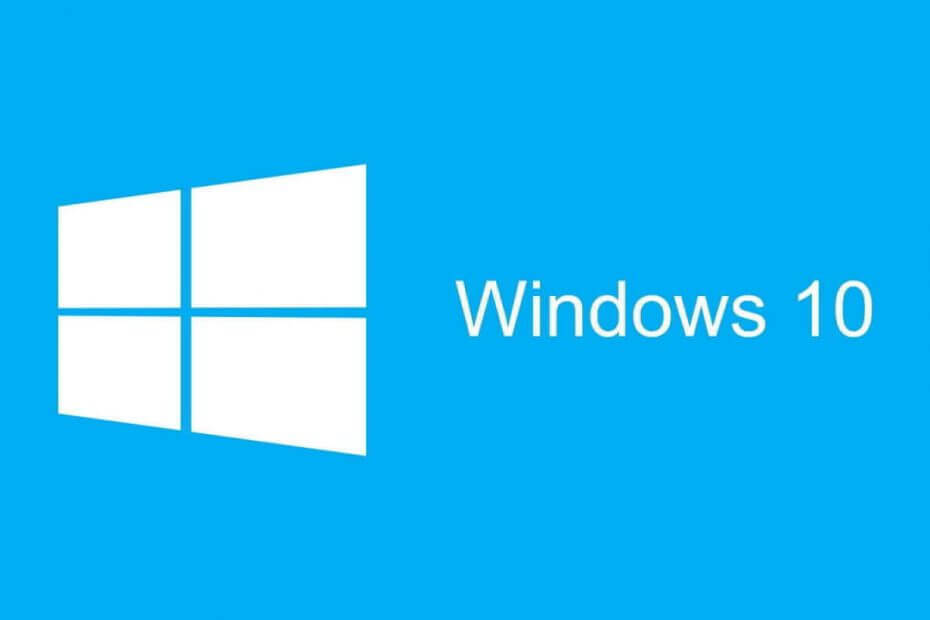- В Слово не по умолчанию программачатокно продолжает появляться для некоторых пользователи когда они пытаются открыть конкретные файл типы с заявление.
- Вы можете отключить по умолчанию программачат через Слово Параметры окно.
- Наш Раздел настроек Windows включает больше сообщения которые предоставляют дополнительную информацию о том, как вы можете настроить настройки в Окна 10.
- Вы можете найти больше Слово советы и полезные исправления в нашем подробном Microsoft Word Hub.

Это программное обеспечение будет поддерживать ваши драйверы в рабочем состоянии, тем самым защищая вас от распространенных компьютерных ошибок и сбоев оборудования. Проверьте все свои драйверы сейчас за 3 простых шага:
- Скачать DriverFix (проверенный файл загрузки).
- Нажмите Начать сканирование найти все проблемные драйверы.
- Нажмите Обновите драйверы чтобы получить новые версии и избежать сбоев в работе системы.
- DriverFix был загружен 0 читатели в этом месяце.
Некоторый
MS Word пользователи разместили на форуме Microsoft сообщение о диалоговом окне, в котором говорится: Word не является вашей программой по умолчанию для просмотра и редактирования документов.Окно диалогового окна продолжает открываться для некоторых пользователей, когда они пытаются открыть файлы документов с помощью Word. Эта проблема может возникнуть, даже если пользователи настроили выбранный тип файла для Word.
Microsoft Word не является вашей программой по умолчанию для просмотра и редактирования документов.
Отключить диалоговое окно программы Word по умолчанию
- Выберите Файл вкладка в Word.
- Нажмите Параметры открыть Слово Окно настроек.

- Выбирать Общий слева от Параметры Word окно.
- Прокрутите окно вниз, пока не дойдете до Запускать параметры.
- Отмените выбор Скажите, не является ли Microsoft Word программой по умолчанию для просмотра и редактирования документов вариант.
- Щелкните значок ОК кнопка.
Восстановить установку Office Word
- Открой Запустить диалог, нажав его Клавиша Windows + R Сочетание клавиш.
- Тип appwiz.cpl в поле "Выполнить" и щелкните ОК открыть деинсталлятор Окно панели управления.

- Выберите там свой пакет MS Office.
- Щелкните значок Изменить кнопку, чтобы открыть параметры ремонта.

- Выберите Быстрый ремонт или же Онлайн-ремонт переключатель.
- нажмите Ремонт кнопка.
- Перезагрузите Windows после восстановления Office.
Проверьте приложения по умолчанию по настройкам типа файла
- Убедитесь, что все типы файлов для Word настроены как стандартные. Для этого нажмите Windows 10 Введите здесь для поискакнопка панели задач.
- Затем введите ключевое слово по умолчанию в поле поиска.
- Щелкните по приложениям по умолчанию, чтобы открыть окно на снимке ниже.

- Нажмите Установить значения по умолчанию для приложения, чтобы открыть список программного обеспечения.

- Выберите программное обеспечение Word и щелкните значок Управлять кнопка для этого.
- Затем вы увидите список типов файлов, которые Word может открывать. Выберите Word для всех типов файлов, для которых это не приложение по умолчанию.
- Снова выберите Word для типов файлов, которые уже используются по умолчанию для обновления.
- После этого перезагрузите ноутбук или настольный компьютер.
Удалите старые пакеты Office
- Открыть в Запустить диалоговое окно.
- Затем вы можете открыть программу удаления, введя appwiz.cpl в Run и нажав ОК.

- Затем найдите старую установку Office, указанную в Программы и компоненты.
- Выберите старую установку Office (не текущую) и щелкните ее Удалить кнопка.
- Нажмите да при запросе подтверждения удаления.
- Запустить снова Windows после удаления старого программного обеспечения Office.
Выберите Блокнот, а затем Word в качестве типа файла по умолчанию.
- Щелкните правой кнопкой мыши файл, который открывается в диалоговом окне для выбора Открыть с.
- Выбирать Выберите другое приложение > Больше приложений > Блокнот.
- Выберите Всегда используйте это приложение флажок.

- Щелкните значок ОК кнопка.
- Затем щелкните правой кнопкой мыши тот же файл еще раз, чтобы выбрать Открыть с > Выберите другое приложение > Слово.
- Выберите Всегда используйте это приложение еще раз и щелкните ОК кнопка.
Это одни из наиболее вероятных решений для исправления того, что Word не является диалоговым окном вашей программы по умолчанию.
Если вам все еще нужны дополнительные решения, вы можете связаться с агентом поддержки Microsoft через Обратитесь в службу поддержки Office страница.
Часто задаваемые вопросы
Самая важная разница между MS Word и WordPad заключается в том, что MS Word имеет гораздо больше возможностей для редактирования текста, чем WordPad.
Чтобы исправить проблемы с Microsoft Word, ознакомьтесь с нашим подробным Microsoft Office не открывает руководство по исправлению.
Да, есть вероятность, что поврежденный документ Word может вызвать проблемы. Взгляните на наши 6 лучших антивирусов Microsoft Word для защиты ваших документов.